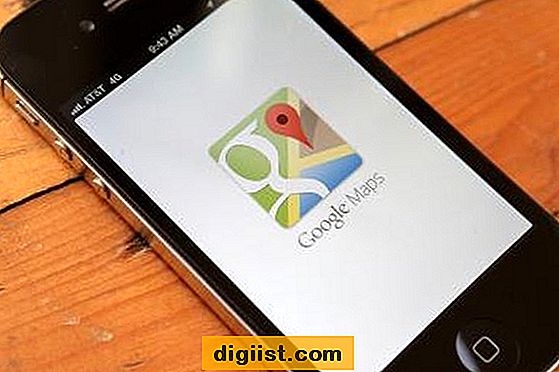Jei jums reikia dalytis failais ir aplankais tarp savo namų ūkio narių, bet nenorite rinktis brangaus serverio, bet kurį darbalaukį galite konvertuoti į serverį, kad patenkintumėte poreikį. Be to, galite išvengti tinklo kabelių eksploatavimo išlaidų konvertuodami darbalaukyje paverstą serverį į belaidį serverį. „Windows“ operacinė sistema gali veikti kaip tinklo serveris, kuris gali patenkinti daugumą, jei ne visus, jūsų serverio poreikius.
Konfigūruokite darbalaukio serverį
1 žingsnis
Įdiekite belaidžio tinklo kortelę serverio viduje arba eikite lengvesniu keliu ir įdiekite USB belaidį adapterį serveryje. Galingus USB tinklo adapterius galima įsigyti už mažiau nei 100 USD, todėl jums nereikės aukoti signalo diapazono, kad būtų lengviau įdiegti. Įrenginio diegimo instrukcijos, atsižvelgiant į gamintoją, šiek tiek skirsis.
2 žingsnis
Patikrinkite arba pakeiskite „Windows“ darbo grupės pavadinimą serveryje, kad įgalintumėte išteklių naudojimą visiems prisijungusiems prie darbo grupės. Spustelėkite „Pradėti“, dešiniuoju pelės mygtuku spustelėkite „Kompiuteris“ ir spustelėkite „Ypatybės“. „Windows“ numatytoji darbo grupė yra „WORKGROUP“, kuri tinka jūsų tikslams. Tačiau, jei norite pakeisti jį į tikslesnį pavadinimą, spustelėkite „Keisti nustatymus“ šalia „Kompiuterio pavadinimas“ ir pakeiskite darbo grupės pavadinimą pagal savo pageidavimus. Baigę spustelėkite „Gerai“ ir, jei būsite paraginti, leiskite kompiuteriui paleisti iš naujo.
Spustelėkite „Pradėti“, „Kompiuteris“ ir dešiniuoju pelės mygtuku spustelėkite diską „C:“. Pasirinkite „Naujas“, „Aplankas“ ir suteikite aplankui prasmingą pavadinimą. Dešiniuoju pelės mygtuku spustelėkite aplanko pavadinimą ir spustelėkite „Ypatybės“, „Bendrinti su“, tada „Konkretūs žmonės“. Spustelėkite išskleidžiamojo meniu rodyklę ir pasirinkite „Visi“. Spustelėkite „Bendrinti“, kad bendrintumėte aplanką su visais, o kitame lange spustelėkite „Atlikta“.
Konfigūruokite „Peer-to-Peer“ tinklą darbalaukio serveryje
1 žingsnis
Spustelėkite „Pradėti“, paieškos laukelyje įveskite „tinklas“ ir galimų programų sąraše pasirinkite „Tinklo ir bendrinimo centras“.
2 žingsnis
Spustelėkite lango kairėje esančią nuorodą „Tvarkyti belaidžius tinklus“ ir dialogo lange „Tvarkyti belaidžius tinklus“ spustelėkite „Pridėti“.
3 žingsnis
Spustelėkite „Sukurti specialųjį tinklą“ ir kitame ekrane spustelėkite „Kitas“.
Įveskite pasirinktą „Tinklo pavadinimą“, pasirinkite „Apsaugos tipas“ ir įveskite dešimties 0–9 ženklų ir A – F „saugos raktą“. Pažymėkite langelį „Išsaugoti šį tinklą“ ir spustelėkite „Kitas“. Šiame ekrane turėtų būti parašyta, kad jūsų naujas tinklas yra paruoštas naudoti. Spustelėkite „Uždaryti“.
Konfigūruokite likusius kompiuterius
1 žingsnis
Pakeiskite darbo grupės pavadinimą kiekviename kompiuteryje, kuris prisijungs prie tinklo ir darbo grupės, kad atitiktų vardą, kurį nurodėte darbalaukio serveryje. Vykdykite tas pačias instrukcijas, kurias atlikote darbalaukyje.
2 žingsnis
Spustelėkite belaidžio tinklo piktogramą sistemos dėkle, kad būtų rodomi galimi belaidžiai tinklai. Pasirinkite naują tinklo pavadinimą ir spustelėkite „Prisijungti“, kad prisijungtumėte prie tinklo.
3 žingsnis
Kai būsite paraginti, įveskite saugos raktą, kurį naudojote nustatydami tinklą serveryje, laukelyje „Saugos raktas“.
Išbandykite kiekvieną kompiuterį paeiliui spustelėdami „Pradėti“, „Kompiuteris“, tada kairiajame „Tinklo“ ekrano skydelyje spustelėkite „Tinklas“. Turėtumėte pamatyti visus kitus tinklo kompiuterius, įskaitant darbalaukio serverį.